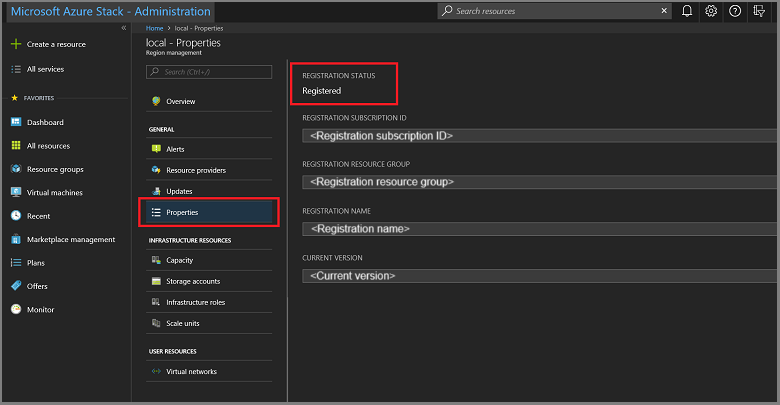Registrera Azure Stack Hub med Azure
Registrera Azure Stack Hub med Azure så att du kan ladda ned Azure Marketplace-objekt från Azure och konfigurera rapportering av handelsdata tillbaka till Microsoft. När du har registrerat Azure Stack Hub rapporteras användningen till Azure-handel och du kan se den under azure-faktureringsprenumerations-ID som används för registrering.
Informationen i den här artikeln beskriver hur du registrerar integrerade Azure Stack Hub-system med Azure. Information om hur du registrerar ASDK med Azure finns i Azure Stack Hub-registrering i ASDK-dokumentationen.
Viktigt!
Registrering krävs för att stödja fullständiga Azure Stack Hub-funktioner, inklusive att erbjuda objekt på marknadsplatsen. Du kommer att bryta mot licensvillkoren för Azure Stack Hub om du inte registrerar dig när du använder faktureringsmodellen betala per användning. Mer information om Licensieringsmodeller för Azure Stack Hub finns på sidan Så här köper du.
Kommentar
För anslutna registreringar skapas ett Microsoft Entra-program och ett associerat huvudnamn för tjänsten i Den Active Directory-katalog som är associerad med registreringen. Tjänstens huvudnamn används för Azure Stack Hub Marketplace-scenarier (för att visa och ladda ned Azure Marketplace-objekt), ladda upp användningsdata (om användningsrapportering är aktiverat), insamling av diagnostikloggar och fjärrsupport. Om du tar bort eller ändrar det här programmet eller tjänstens huvudnamn fungerar inte dessa scenarier och aviseringar aktiveras. Om den tas bort kan den återskapas genom att avregistrera och sedan registrera Azure Stack Hub igen med Azure.
Kommentar
Syndikering på Marketplace online, insamling av diagnostikloggar och fjärrsupport är inte tillgängliga för frånkopplade registreringar. Du måste använda marketplace-syndikering offline.
Förutsättningar
Slutför följande kravavsnitt innan du registrerar dig:
- Verifiera dina autentiseringsuppgifter.
- Ange PowerShell-språkläget.
- Installera PowerShell för Azure Stack Hub.
- Ladda ned Azure Stack Hub-verktygen.
- Fastställ din faktureringsmodell.
- Fastställ ditt unika registreringsnamn.
Ange autentiseringsuppgifterna
Innan du registrerar Azure Stack Hub med Azure måste du ha:
- Prenumerations-ID för en Azure-prenumeration. Endast EA-, CSP- eller CSP-prenumerationer för delade tjänster stöds för registrering. Molntjänstleverantörer måste bestämma om en CSP- eller APSS-prenumeration ska användas.
Om du vill hämta ID:t går du till Azure Portal och väljer Alla tjänster > Allmänna > prenumerationer, väljer den prenumeration som du vill använda i listan. I avsnittet Essentials hittar du prenumerations-ID :t. Vi rekommenderar att du använder separata prenumerationer för produktions- och utvecklings- eller testmiljöer.
Prenumerations-ID för en Azure-prenumeration. Endast EA-prenumerationer stöds för registrering.
Om du vill hämta ID:t går du till Azure Portal och väljer Alla tjänster > Allmänna > prenumerationer, väljer den prenumeration som du vill använda i listan. I avsnittet Essentials hittar du prenumerations-ID :t. Vi rekommenderar att du använder separata prenumerationer för produktions- och utvecklings- eller testmiljöer.
Kommentar
Molnprenumerationer i Tyskland stöds inte för närvarande.
Användarnamn och lösenord för ett konto som är ägare till prenumerationen.
Användarkontot måste ha åtkomst till Azure-prenumerationen och ha behörighet att skapa identitetsappar och tjänstens huvudnamn i katalogen som är associerad med den prenumerationen. Vi rekommenderar att du registrerar Azure Stack Hub med Azure med hjälp av administration med minsta möjliga behörighet. Mer information om hur du skapar en anpassad rolldefinition som begränsar åtkomsten till din prenumeration för registrering finns i skapa en registreringsroll för Azure Stack Hub.
Registrerade Azure Stack Hub-resursprovidern (se avsnittet Registrera Azure Stack Hub-resursprovider för mer information).
Den användare som registrerar Azure Stack Hub är ägare till tjänstens huvudnamn i Microsoft Entra ID. Endast den användare som registrerade Azure Stack Hub kan ändra Azure Stack Hub-registreringen. Alla andra användare måste läggas till i "Standardleverantörsprenumeration" via "Åtkomstkontroll (IAM)". Om en icke-administratörsanvändare som inte är ägare till registreringstjänstens huvudnamn försöker registrera eller omregistrera Azure Stack Hub kan de stöta på ett 403-svar. Ett 403-svar anger att användaren inte har tillräckliga behörigheter för att slutföra åtgärden.
Om du inte har en Azure-prenumeration som uppfyller dessa krav kan du skapa ett kostnadsfritt Azure-konto här. Registrering av Azure Stack Hub medför ingen kostnad för din Azure-prenumeration.
Kommentar
Om du har fler än en Azure Stack Hub är bästa praxis att registrera varje Azure Stack Hub till en egen prenumeration. Detta gör det enklare för dig att spåra användningen.
Ange PowerShell-språkläget
Om du vill registrera Azure Stack Hub måste PowerShell-språkläget vara inställt på FullLanguage. Om du vill kontrollera att det aktuella språkläget är fullt öppnar du ett upphöjt PowerShell-fönster och kör följande PowerShell-cmdletar:
$ExecutionContext.SessionState.LanguageMode
Kontrollera att utdata returnerar FullLanguage. Om något annat språkläge returneras måste registreringen köras på en annan dator, annars måste språkläget anges till FullLanguage innan du fortsätter.
Installera PowerShell för Azure Stack Hub
Använd den senaste PowerShell för Azure Stack Hub för att registrera dig med Azure.
Om den senaste versionen inte redan är installerad kan du läsa installera PowerShell för Azure Stack Hub.
Ladda ned Azure Stack Hub-verktygen
GitHub-lagringsplatsen för Azure Stack Hub-verktyg innehåller PowerShell-moduler som stöder Azure Stack Hub-funktioner, inklusive registreringsfunktioner. Under registreringsprocessen måste du importera och använda PowerShell-modulen RegisterWithAzure.psm1 (finns på Lagringsplatsen för Azure Stack Hub-verktyg) för att registrera din Azure Stack Hub-instans med Azure.
För att säkerställa att du använder den senaste versionen tar du bort alla befintliga versioner av Azure Stack Hub-verktygen och laddar ned den senaste versionen från GitHub innan du registrerar dig med Azure.
Kommentar
Du kan också använda OAW (Operator Access Workstation) för att få åtkomst till den privilegierade slutpunkten (PEP), administratörsportalen för supportscenarier och Azure Stack Hub GitHub Tools. Mer information finns i Åtkomstarbetsstation för Azure Stack Hub-operatör.
Fastställa din faktureringsmodell
Med en ansluten distribution kan Azure Stack Hub ansluta till Internet och till Azure. Du kan också använda antingen Microsoft Entra-ID eller Active Directory Federation Services (AD FS) (AD FS) som identitetsarkiv och välja mellan två faktureringsmodeller: betala per användning eller kapacitetsbaserad. Du anger faktureringsmodellen senare när du kör registreringsskriptet.
Med en frånkopplad distribution kan du använda Azure Stack Hub utan anslutning till Internet. Med en frånkopplad distribution är du begränsad till ett AD FS-identitetslager och den kapacitetsbaserade faktureringsmodellen. Du anger faktureringsmodellen senare när du kör registreringsskriptet.
Fastställa ditt unika registreringsnamn
När du kör registreringsskriptet måste du ange ett unikt registreringsnamn. Ett enkelt sätt att associera din Azure Stack Hub-prenumeration med en Azure-registrering är att använda ditt Azure Stack Hub-moln-ID.
Kommentar
Azure Stack Hub-registreringar med hjälp av den kapacitetsbaserade faktureringsmodellen måste ändra det unika namnet vid omregistrering efter att de årliga prenumerationerna upphör att gälla såvida du inte tar bort den förfallna registreringen och registrerar om med Azure.
Information om hur du fastställer moln-ID:t för din Azure Stack Hub-distribution finns i Hitta ditt moln-ID.
Registrera dig med betala per användning-fakturering
Använd de här stegen för att registrera Azure Stack Hub med Azure med faktureringsmodellen betala per användning.
Kommentar
Alla dessa steg måste köras från en dator som har åtkomst till den privilegierade slutpunkten (PEP). Mer information om PEP finns i Använda den privilegierade slutpunkten i Azure Stack Hub.
Anslutna miljöer kan komma åt Internet och Azure. För dessa miljöer måste du registrera Azure Stack Hub-resursprovidern med Azure och sedan konfigurera din faktureringsmodell.
Om du vill registrera Azure Stack Hub-resursprovidern med Azure startar du PowerShell ISE som administratör och använder följande PowerShell-cmdletar med parametern EnvironmentName inställd på lämplig Azure-prenumerationstyp (se parametrarna nedan).
Lägg till det Azure-konto som du använde för att registrera Azure Stack Hub. Om du vill lägga till kontot kör du cmdleten Connect-AzAccount . Du uppmanas att ange dina autentiseringsuppgifter för Azure-kontot och du kan behöva använda tvåfaktorautentisering baserat på ditt kontos konfiguration.
Connect-AzAccount -EnvironmentName "<environment name>"Parameter Description EnvironmentName Azure-molnprenumerationsmiljöns namn. Miljönamn som stöds är AzureCloud, AzureUSGovernment eller om du använder en China Azure-prenumeration, AzureChinaCloud. Kommentar
Om sessionen upphör att gälla har lösenordet ändrats, eller om du bara vill byta konto, kör du följande cmdlet innan du loggar in med Connect-AzAccount:
Remove-AzAccount-Scope ProcessOm du har flera prenumerationer kör du följande kommando för att välja den du vill använda:
Get-AzSubscription -SubscriptionID '<Your Azure Subscription GUID>' | Select-AzSubscriptionKör följande kommando för att registrera Azure Stack Hub-resursprovidern i din Azure-prenumeration:
Register-AzResourceProvider -ProviderNamespace Microsoft.AzureStackStarta PowerShell ISE som administratör och gå till mappen Registrering i katalogen AzureStack-Tools-az som skapades när du laddade ned Azure Stack Hub-verktygen. Importera modulen RegisterWithAzure.psm1 med PowerShell:
Import-Module .\RegisterWithAzure.psm1Innan du fortsätter i samma PowerShell-session kontrollerar du igen att du är inloggad på rätt Azure PowerShell-kontext (annars upprepar du steg 2 och 3.) Den här kontexten skulle vara det Azure-konto som användes för att registrera Azure Stack Hub-resursprovidern tidigare. I samma PowerShell-session kör du cmdleten Set-AzsRegistration :
$CloudAdminCred = Get-Credential -UserName <Privileged endpoint credentials> -Message "Enter the cloud domain credentials to access the privileged endpoint." $RegistrationName = "<unique-registration-name>" Set-AzsRegistration ` -PrivilegedEndpointCredential $CloudAdminCred ` -PrivilegedEndpoint <PrivilegedEndPoint computer name> ` -BillingModel PayAsYouUse ` -RegistrationName $RegistrationNameMer information om cmdleten Set-AzsRegistration finns i Registreringsreferens.
Processen tar mellan 10 och 15 minuter. När kommandot har slutförts visas meddelandet "Din miljö är nu registrerad och aktiverad med hjälp av de angivna parametrarna".
Registrera dig med kapacitetsfakturering
Använd de här stegen för att registrera Azure Stack Hub med Azure med hjälp av kapacitetsfaktureringsmodellen.
Kommentar
Alla dessa steg måste köras från en dator som har åtkomst till den privilegierade slutpunkten (PEP). Mer information om PEP finns i Använda den privilegierade slutpunkten i Azure Stack Hub.
Anslutna miljöer kan komma åt Internet och Azure. För dessa miljöer måste du registrera Azure Stack Hub-resursprovidern med Azure och sedan konfigurera din faktureringsmodell.
Om du vill registrera Azure Stack Hub-resursprovidern med Azure startar du PowerShell ISE som administratör och använder följande PowerShell-cmdletar med parametern EnvironmentName inställd på lämplig Azure-prenumerationstyp (se parametrarna nedan).
Lägg till det Azure-konto som du använde för att registrera Azure Stack Hub. Om du vill lägga till kontot kör du cmdleten Connect-AzAccount . Du uppmanas att ange dina autentiseringsuppgifter för Azure-kontot och du kan behöva använda tvåfaktorautentisering baserat på ditt kontos konfiguration.
Connect-AzAccount -Environment "<environment name>"Parameter Description EnvironmentName Azure-molnprenumerationsmiljöns namn. Miljönamn som stöds är AzureCloud, AzureUSGovernment eller om du använder en China Azure-prenumeration, AzureChinaCloud. Om du har flera prenumerationer kör du följande kommando för att välja den du vill använda:
Get-AzSubscription -SubscriptionID '<Your Azure Subscription GUID>' | Select-AzSubscriptionKör följande kommando för att registrera Azure Stack Hub-resursprovidern i din Azure-prenumeration:
Register-AzResourceProvider -ProviderNamespace Microsoft.AzureStackStarta PowerShell ISE som administratör och gå till mappen Registrering i katalogen AzureStack-Tools-az som skapades när du laddade ned Azure Stack Hub-verktygen. Importera modulen RegisterWithAzure.psm1 med PowerShell:
Import-Module .\RegisterwithAzure.psm1Innan du fortsätter i samma PowerShell-session kontrollerar du igen att du är inloggad på rätt Azure PowerShell-kontext (annars upprepar du steg 2 och 3.) Den här kontexten är det Azure-konto som användes för att registrera Azure Stack Hub-resursprovidern. I samma PowerShell-session kör du cmdleten Set-AzsRegistration :
$CloudAdminCred = Get-Credential -UserName <Privileged endpoint credentials> -Message "Enter the cloud domain credentials to access the privileged endpoint." $RegistrationName = "<unique-registration-name>" Set-AzsRegistration ` -PrivilegedEndpointCredential $CloudAdminCred ` -PrivilegedEndpoint <PrivilegedEndPoint computer name> ` -AgreementNumber <EA agreement number> ` -BillingModel Capacity ` -RegistrationName $RegistrationNameAnvänd EA-avtalsnumret där dina SKU-kapacitetslicenser köptes.
Kommentar
Du kan inaktivera användningsrapportering med parametern UsageReportingEnabled för cmdleten Set-AzsRegistration genom att ange parametern till false.
Mer information om cmdleten Set-AzsRegistration finns i Registreringsreferens.
Registrera dig med kapacitetsfakturering
Om du registrerar Azure Stack Hub i en frånkopplad miljö (utan internetanslutning) måste du hämta en registreringstoken från Azure Stack Hub-miljön. Använd sedan den token på en dator som kan ansluta till Azure och som har PowerShell för Azure Stack Hub installerat.
Hämta en registreringstoken från Azure Stack Hub-miljön
Starta PowerShell ISE som administratör och gå till mappen Registrering i katalogen AzureStack-Tools-az som skapades när du laddade ned Azure Stack Hub-verktygen. Importera modulen RegisterWithAzure.psm1 :
Import-Module .\RegisterWithAzure.psm1Kör följande PowerShell-cmdletar för att hämta registreringstoken:
$FilePathForRegistrationToken = "$env:SystemDrive\RegistrationToken.txt" $YourCloudAdminCredential = Get-Credential -UserName <Privileged endpoint credentials> -Message "Enter the cloud domain credentials to access the privileged endpoint." $RegistrationToken = Get-AzsRegistrationToken -PrivilegedEndpointCredential $YourCloudAdminCredential ` -UsageReportingEnabled:$false ` -PrivilegedEndpoint <PrivilegedEndPoint computer name> ` -BillingModel Capacity ` -AgreementNumber '<EA agreement number>' ` -TokenOutputFilePath $FilePathForRegistrationTokenAnvänd EA-avtalsnumret där dina SKU-kapacitetslicenser köptes.
Mer information om cmdleten Get-AzsRegistrationToken finns i Registreringsreferens.
Dricks
Registreringstoken sparas i filen som angetts för $FilePathForRegistrationToken. Du kan ändra filsökvägen eller filnamnet efter eget gottfinnande.
Spara den här registreringstoken för användning på den Azure-anslutna datorn. Du kan kopiera filen eller texten från $FilePathForRegistrationToken.
Ansluta till Azure och registrera dig
På datorn som är ansluten till Internet gör du samma steg för att importera modulen RegisterWithAzure.psm1 och logga in på rätt Azure PowerShell-kontext. Anropa sedan Register-AzsEnvironment. Ange registreringstoken som ska registreras med Azure. Om du registrerar mer än en instans av Azure Stack Hub med samma Azure-prenumerations-ID anger du ett unikt registreringsnamn.
Du behöver din registreringstoken och ett unikt tokennamn.
Starta PowerShell ISE som administratör och gå till mappen Registrering i katalogen AzureStack-Tools-az som skapades när du laddade ned Azure Stack Hub-verktygen. Importera modulen RegisterWithAzure.psm1 :
Import-Module .\RegisterWithAzure.psm1Kör sedan följande PowerShell-cmdletar:
$RegistrationToken = "<Your Registration Token>" $RegistrationName = "<unique-registration-name>" Register-AzsEnvironment -RegistrationToken $RegistrationToken -RegistrationName $RegistrationName
Du kan också använda cmdleten Get-Content för att peka på en fil som innehåller din registreringstoken.
Du behöver din registreringstoken och ett unikt tokennamn.
Starta PowerShell ISE som administratör och gå till mappen Registrering i katalogen AzureStack-Tools-az som skapades när du laddade ned Azure Stack Hub-verktygen. Importera modulen RegisterWithAzure.psm1 :
Import-Module .\RegisterWithAzure.psm1Kör sedan följande PowerShell-cmdletar:
$RegistrationToken = Get-Content -Path '<Path>\<Registration Token File>' Register-AzsEnvironment -RegistrationToken $RegistrationToken -RegistrationName $RegistrationName
Kommentar
Spara namnet på registreringsresursen och registreringstoken för framtida referens.
Hämta en aktiveringsnyckel från Azure-registreringsresursen
Sedan måste du hämta en aktiveringsnyckel från registreringsresursen som skapades i Azure under Register-AzsEnvironment.
Kör följande PowerShell-cmdletar för att hämta aktiveringsnyckeln:
$RegistrationResourceName = "<unique-registration-name>"
$KeyOutputFilePath = "$env:SystemDrive\ActivationKey.txt"
$ActivationKey = Get-AzsActivationKey -RegistrationName $RegistrationResourceName -KeyOutputFilePath $KeyOutputFilePath
Dricks
Aktiveringsnyckeln sparas i filen som angetts för $KeyOutputFilePath. Du kan ändra filsökvägen eller filnamnet efter eget gottfinnande.
Skapa en aktiveringsresurs i Azure Stack Hub
Gå tillbaka till Azure Stack Hub-miljön med filen eller texten från aktiveringsnyckeln som skapats från Get-AzsActivationKey. Skapa sedan en aktiveringsresurs i Azure Stack Hub med hjälp av aktiveringsnyckeln. Om du vill skapa en aktiveringsresurs kör du följande PowerShell-cmdletar:
# Open the file that contains the activation key (from Azure), copy the entire contents into your clipboard, then within your PowerShell session (that will communicate with the PEP), paste the activation key contents into a string variable, enclosed by quotation marks:
$ActivationKey = "<paste activation key here>"
$YourPrivilegedEndpoint = "<privileged_endpoint_computer_name>"
New-AzsActivationResource -PrivilegedEndpointCredential $YourCloudAdminCredential -PrivilegedEndpoint $YourPrivilegedEndpoint -ActivationKey $ActivationKey
Du kan också använda cmdleten Get-Content för att peka på en fil som innehåller din registreringstoken:
$ActivationKey = Get-Content -Path '<Path>\<Activation Key File>'
$YourPrivilegedEndpoint = "<privileged_endpoint_computer_name>"
New-AzsActivationResource -PrivilegedEndpointCredential $YourCloudAdminCredential -PrivilegedEndpoint $YourPrivilegedEndpoint -ActivationKey $ActivationKey
Verifiera Azure Stack Hub-registrering
Du kan använda panelen Regionhantering för att kontrollera att Azure Stack Hub-registreringen lyckades. Den här panelen är tillgänglig på standardinstrumentpanelen i administratörsportalen. Statusen kan registreras eller inte registreras. Om det är registrerat visas även det Azure-prenumerations-ID som du använde för att registrera din Azure Stack Hub tillsammans med registreringsresursgruppen och namnet.
Logga in på Azure Stack Hub-administratörsportalen
https://adminportal.local.azurestack.external.På instrumentpanelen väljer du Regionhantering.
Välj Egenskaper. Det här bladet visar status och information om din miljö. Statusen kan vara Registrerad, Inte registrerad eller Förfallen.
Om de är registrerade inkluderar egenskaperna:
- Registreringsprenumerations-ID: Azure-prenumerations-ID:t som registrerats och associerats med Azure Stack Hub.
- Resursgrupp för registrering: Azure-resursgruppen i den associerade prenumerationen som innehåller Azure Stack Hub-resurserna.
Du kan använda Azure Portal för att visa Azure Stack Hub-registreringsresurser och sedan kontrollera att registreringen lyckades. Logga in på Azure Portal med ett konto som är kopplat till den prenumeration som du använde för att registrera Azure Stack Hub. Välj Alla resurser, aktivera kryssrutan Visa dolda typer och välj registreringsnamnet.
Om registreringen inte lyckades måste du registrera igen genom att följa stegen här för att lösa problemet.
Du kan också kontrollera om registreringen lyckades med hjälp av marketplace-hanteringsfunktionen. Om du ser en lista över marketplace-objekt på bladet Marketplace-hantering lyckades registreringen. I frånkopplade miljöer kan du dock inte se marketplace-objekt i Marketplace-hantering.
Förnya eller ändra registrering
Du måste uppdatera registreringen under följande omständigheter:
- När du har förnyat din kapacitetsbaserade årsprenumeration.
- När du ändrar din faktureringsmodell.
- När din skalning ändras (lägg till/ta bort noder) för kapacitetsbaserad fakturering.
Kommentar
Om proaktiv logginsamling är aktiverad och du förnyar eller ändrar din Azure Stack Hub-registrering måste du återaktivera proaktiv logginsamling. Mer information om proaktiv logginsamling finns i Insamling av diagnostikloggar.
Förutsättningar
Du behöver följande information från administratörsportalen för att förnya eller ändra registreringen:
| Administratörsportal | Cmdlet-parameter | Kommentar |
|---|---|---|
| REGISTRERINGSPRENUMERATIONS-ID | Prenumeration | Prenumerations-ID som användes under föregående registrering |
| RESURSGRUPP FÖR REGISTRERING | ResourceGroupName | Resursgrupp under vilken den tidigare registreringsresursen finns |
| REGISTRERINGSNAMN | RegistrationName | Registreringsnamn som användes vid tidigare registrering |
Ändra den prenumeration du använder
Om du vill ändra den prenumeration du använder måste du först köra cmdleten Remove-AzsRegistration och sedan se till att du är inloggad i rätt Azure PowerShell-kontext. Kör sedan Set-AzsRegistration med eventuella ändrade parametrar, inklusive <billing model>. När du kör Remove-AzsRegistration måste du vara inloggad på den prenumeration som användes vid registreringen och användningsvärdena för parametrarna RegistrationName och ResourceGroupName som visas i administratörsportalen:
# select the subscription used during the registration (shown in portal)
Select-AzSubscription -Subscription '<Registration subscription ID from portal>'
$YourPrivilegedEndpoint = "<privileged_endpoint_computer_name>"
# unregister using the parameter values from portal
Remove-AzsRegistration -PrivilegedEndpointCredential $YourCloudAdminCredential -PrivilegedEndpoint $YourPrivilegedEndpoint -RegistrationName '<Registration name from portal>' -ResourceGroupName '<Registration resource group from portal>'
# switch to new subscription id
Select-AzSubscription -Subscription '<New subscription ID>'
# register
Set-AzsRegistration -PrivilegedEndpointCredential $YourCloudAdminCredential -PrivilegedEndpoint $YourPrivilegedEndpoint -BillingModel '<Billing model>' -RegistrationName '<Registration name>' -ResourceGroupName '<Registration resource group name>'
Ändra faktureringsmodell, hur funktioner erbjuds eller registrera om din instans
Det här avsnittet gäller om du vill ändra faktureringsmodellen, hur funktioner erbjuds eller om du vill registrera instansen igen. I alla dessa fall anropar du registreringsfunktionen för att ange de nya värdena. Du behöver inte först ta bort den aktuella registreringen. Logga in på prenumerations-ID:t som visas i administratörsportalen och kör sedan registreringen igen med ett nytt BillingModel värde samtidigt som värdena och ResourceGroupName parametrarna hålls RegistrationName på samma sätt som i administratörsportalen:
# select the subscription used during the registration
Select-AzSubscription -Subscription '<Registration subscription ID from portal>'
$YourPrivilegedEndpoint = "<privileged_endpoint_computer_name>"
# rerun registration with new BillingModel (or same billing model in case of re-registration) but using other parameters values from portal
Set-AzsRegistration -PrivilegedEndpointCredential $YourCloudAdminCredential -PrivilegedEndpoint $YourPrivilegedEndpoint -BillingModel '<New billing model>' -RegistrationName '<Registration name from portal>' -ResourceGroupName '<Registration resource group from portal>'
Du måste uppdatera eller förnya din registrering under följande omständigheter:
- När du har förnyat din kapacitetsbaserade årsprenumeration.
- När du ändrar din faktureringsmodell.
- När du skalar ändringar (lägg till/ta bort noder) för kapacitetsbaserad fakturering.
Ta bort aktiveringsresursen från Azure Stack Hub
Du måste först ta bort aktiveringsresursen från Azure Stack Hub och sedan registreringsresursen i Azure.
Om du vill ta bort aktiveringsresursen i Azure Stack Hub kör du följande PowerShell-cmdletar i din Azure Stack Hub-miljö:
$YourPrivilegedEndpoint = "<privileged_endpoint_computer_name>"
Remove-AzsActivationResource -PrivilegedEndpointCredential $YourCloudAdminCredential -PrivilegedEndpoint $YourPrivilegedEndpoint
Om du sedan vill ta bort registreringsresursen i Azure kontrollerar du att du är på en Azure-ansluten dator, loggar in på rätt Azure PowerShell-kontext och kör lämpliga PowerShell-cmdletar enligt beskrivningen nedan.
Du kan använda registreringstoken som används för att skapa resursen:
$RegistrationToken = "<registration token>"
Unregister-AzsEnvironment -RegistrationToken $RegistrationToken
Eller så kan du använda namnet på registreringsresursgruppen från administratörsportalen:
Unregister-AzsEnvironment -RegistrationName '<Registration name from portal>' -ResourceGroupName '<Registration resource group from portal>'
Registrera igen med hjälp av anslutna steg
Om du ändrar din faktureringsmodell från kapacitetsfakturering i frånkopplat tillstånd till förbrukningsfakturering i ett anslutet tillstånd registrerar du om enligt stegen för den anslutna modellen.
Kommentar
Detta ändrar inte din identitetsmodell, bara faktureringsmekanismen, och du kommer fortfarande att använda AD FS som identitetskälla.
Registrera igen med frånkopplade steg
Nu har du avregistrerat dig helt i ett frånkopplat scenario och måste upprepa stegen för att registrera en Azure Stack Hub-miljö i ett frånkopplat scenario.
Inaktivera eller aktivera användningsrapportering
För Azure Stack Hub-miljöer som använder en kapacitetsfaktureringsmodell inaktiverar du användningsrapportering med parametern UsageReportingEnabled med hjälp av antingen cmdletarna Set-AzsRegistration eller Get-AzsRegistrationToken . Azure Stack Hub rapporterar användningsstatistik som standard. Operatörer med kapacitetsanvändning eller stöd för en frånkopplad miljö måste inaktivera användningsrapportering.
Kör följande PowerShell-cmdletar:
$CloudAdminCred = Get-Credential -UserName <Privileged endpoint credentials> -Message "Enter the cloud domain credentials to access the privileged endpoint."
$RegistrationName = "<unique-registration-name>"
Set-AzsRegistration `
-PrivilegedEndpointCredential $CloudAdminCred `
-PrivilegedEndpoint <PrivilegedEndPoint computer name> `
-BillingModel Capacity
-RegistrationName $RegistrationName
-UsageReportingEnabled:$false
Om du vill ändra registreringstoken kör du följande PowerShell-cmdletar:
$YourPrivilegedEndpoint = "<privileged_endpoint_computer_name>" $FilePathForRegistrationToken = $env:SystemDrive\RegistrationToken.txt $RegistrationToken = Get-AzsRegistrationToken -PrivilegedEndpointCredential $YourCloudAdminCredential -UsageReportingEnabled:$false -PrivilegedEndpoint $YourPrivilegedEndpoint -BillingModel Capacity -AgreementNumber '<EA agreement number>' -TokenOutputFilePath $FilePathForRegistrationTokenAnvänd EA-avtalsnumret där dina SKU-kapacitetslicenser köptes.
Dricks
Registreringstoken sparas i filen som angetts för $FilePathForRegistrationToken. Du kan ändra filsökvägen eller filnamnet efter eget gottfinnande.
Spara den här registreringstoken för användning på den Azure-anslutna datorn. Du kan kopiera filen eller texten från $FilePathForRegistrationToken.
Flytta en registreringsresurs
Flytt av en registreringsresurs mellan resursgrupper under samma prenumeration stöds för alla miljöer. Att flytta en registreringsresurs mellan prenumerationer stöds dock bara för CSP:er när båda prenumerationerna matchar samma partner-ID. Mer information om hur du flyttar resurser till en ny resursgrupp finns i Flytta resurser till ny resursgrupp eller prenumeration.
Viktigt!
För att förhindra oavsiktlig borttagning av registreringsresurser på portalen lägger registreringsskriptet automatiskt till ett lås till resursen. Du måste ta bort det här låset innan du flyttar eller tar bort det. Vi rekommenderar att du lägger till ett lås i registreringsresursen för att förhindra oavsiktlig borttagning.
Registreringsreferens
Set-AzsRegistration
Du kan använda Set-AzsRegistration för att registrera Azure Stack Hub med Azure och aktivera eller inaktivera erbjudandet för objekt på Marketplace och användningsrapportering.
Om du vill köra cmdleten behöver du:
- En Azure-prenumeration av vilken typ som helst.
- Loggas in på Azure PowerShell med ett konto som är ägare eller deltagare i prenumerationen.
Set-AzsRegistration [-PrivilegedEndpointCredential] <PSCredential> [-PrivilegedEndpoint] <String> [[-AzureContext]
<PSObject>] [[-ResourceGroupName] <String>] [[-ResourceGroupLocation] <String>] [[-BillingModel] <String>]
[-MarketplaceSyndicationEnabled] [-UsageReportingEnabled] [[-AgreementNumber] <String>] [[-RegistrationName]
<String>] [<CommonParameters>]
| Parameter | Typ | Beskrivning |
|---|---|---|
| PrivilegedEndpointCredential | PSCredential | De autentiseringsuppgifter som används för att komma åt den privilegierade slutpunkten. Användarnamnet är i formatet AzureStackDomain\CloudAdmin. |
| PrivilegedEndpoint | String | En förkonfigurerad PowerShell-fjärrkonsol som ger dig funktioner som logginsamling och andra uppgifter efter distributionen. Mer information finns i artikeln använda den privilegierade slutpunkten . |
| AzureContext | PSObject | |
| ResourceGroupName | String | |
| ResourceGroupLocation | String | |
| BillingModel | String | Den faktureringsmodell som din prenumeration använder. Tillåtna värden för den här parametern är: Kapacitet, PayAsYouUse och Utveckling. |
| MarketplaceSyndicationEnabled | Sant/falskt | Avgör om marketplace-hanteringsfunktionen är tillgänglig i portalen. Ställ in på true om du registrerar dig med Internetanslutning. Ställ in på false om du registrerar dig i frånkopplade miljöer. För frånkopplade registreringar kan syndikeringsverktyget offline användas för att ladda ned Marketplace-objekt. |
| UsageReportingEnabled | Sant/falskt | Azure Stack Hub rapporterar användningsstatistik som standard. Operatörer med kapacitetsanvändning eller stöd för en frånkopplad miljö måste inaktivera användningsrapportering. Tillåtna värden för den här parametern är: True, False. |
| AgreementNumber | String | Antalet EA-avtal enligt vilket Kapacitets-SKU:n för den här Azure Stack beställdes. |
| RegistrationName | String | Ange ett unikt namn för registreringen om du kör registreringsskriptet på mer än en instans av Azure Stack Hub med samma Azure-prenumerations-ID. Parametern har standardvärdet AzureStackRegistration. Men om du använder samma namn på mer än en instans av Azure Stack Hub misslyckas skriptet. |
Get-AzsRegistrationToken
Get-AzsRegistrationToken genererar en registreringstoken från indataparametrarna.
Get-AzsRegistrationToken [-PrivilegedEndpointCredential] <PSCredential> [-PrivilegedEndpoint] <String>
[-BillingModel] <String> [[-TokenOutputFilePath] <String>] [-UsageReportingEnabled] [[-AgreementNumber] <String>]
[<CommonParameters>]
| Parameter | Typ | Beskrivning |
|---|---|---|
| PrivilegedEndpointCredential | PSCredential | De autentiseringsuppgifter som används för att komma åt den privilegierade slutpunkten. Användarnamnet är i formatet AzureStackDomain\CloudAdmin. |
| PrivilegedEndpoint | String | En förkonfigurerad PowerShell-fjärrkonsol som ger dig funktioner som logginsamling och andra uppgifter efter distributionen. Mer information finns i artikeln använda den privilegierade slutpunkten . |
| AzureContext | PSObject | |
| ResourceGroupName | String | |
| ResourceGroupLocation | String | |
| BillingModel | String | Den faktureringsmodell som din prenumeration använder. Tillåtna värden för den här parametern är: Kapacitet, Anpassad och Utveckling. |
| MarketplaceSyndicationEnabled | Sant/falskt | |
| UsageReportingEnabled | Sant/falskt | Azure Stack Hub rapporterar användningsstatistik som standard. Operatörer med kapacitetsanvändning eller stöd för en frånkopplad miljö måste inaktivera användningsrapportering. Tillåtna värden för den här parametern är: True, False. |
| AgreementNumber | String |
Registreringsfel
Du kan se något av felen nedan när du försöker registrera din Azure Stack Hub:
Det gick inte att hämta obligatorisk maskinvaruinformation för
$hostName. Kontrollera den fysiska värden och anslutningen och försök sedan köra registreringen igen.Det går inte att ansluta till för
$hostNameatt hämta maskinvaruinformation. Kontrollera den fysiska värden och anslutningen och försök sedan köra registreringen igen.Orsak: Vi försökte hämta maskinvaruinformation som UUID, Bios och CPU från värdarna för att försöka aktivera och kunde inte göra det på grund av att det inte gick att ansluta till den fysiska värden.
Molnidentifieraren [
GUID] är redan registrerad. Återanvändning av molnidentifierare tillåts inte.Orsak: Detta händer om din Azure Stack-miljö redan är registrerad. Om du vill registrera din miljö igen med en annan prenumeration eller faktureringsmodell följer du stegen Förnya eller ändra registrering.
När du försöker komma åt Marketplace-hantering uppstår ett fel när du försöker syndikera produkter.
Orsak: Detta inträffar vanligtvis när Azure Stack Hub inte kan komma åt registreringsresursen. En vanlig orsak till detta är att när en Azure-prenumerations katalogklient ändras återställs registreringen. Du kan inte komma åt Azure Stack Hub Marketplace eller rapportera användning om du har ändrat prenumerationens katalogklientorganisation. Du måste registrera dig igen för att åtgärda problemet.
Marketplace-hanteringen ber dig fortfarande att registrera och aktivera din Azure Stack Hub, även om du redan har registrerat din stämpel med den frånkopplade processen.
Orsak: Det här är ett känt problem för frånkopplade miljöer och kräver att du verifierar registreringsstatusen. Använd offlineverktyget för att använda Marketplace-hantering.